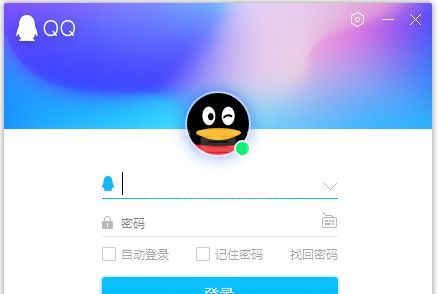Screen To Gif(GIF录像)

- 软件大小:4.73M
- 授权方式:免费版
- 软件类型:免费
- 软件语言:简体中文
- 运行环境:.rar
- 更新日期:2024-08-27
- 软件介绍
- 下载地址
- 大家都在用
Screen To Gif是一款国外免费开源小巧实用的Gif动画录制工具,你希望能将某些电脑操作、设定步骤录影下来可以使用该软件可以将屏幕任何区域及操作过程录制成GIF格式的动画图像,保存过程还可以对GIF动画进行编辑优化,将影视画面制作成GIF动态图片!可能需要安装.Net Framework
使用说明
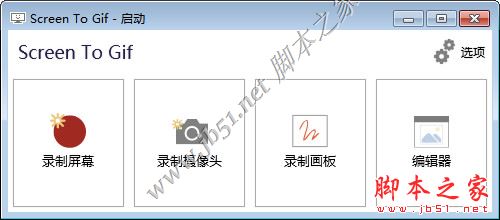
Gif录像软件亮点
1.窗口录制
直接拖到某个窗口,然后点击开始录像即可,当你停止的时候会自动跳动保存,你只需要选择保存路径即可。
2.选定区域录制
你可以选定任意一个区域进行录制,就如QQ软件的截图可以任选一块区域,那么这款软件同样可以实现哦,选好后,右击选择完毕即可开始录制,GIF动画录制工具是国内少有的一款录制屏幕成GIF动画的优秀软件,录制出来的画质清晰,文件较小,便于传输和存储。软件界面友好,并且易操作,软件占用资源很小,录制起来不会造成机器速度变慢。
Gif录像软件功能
1.记录你的屏幕,并直接保存到一个GIF动画的环形。
2.暂停和继续记录。
3.移动窗口来记录你想要的。
4.您可以添加文字,字幕和标题框。
5.编辑框,添加过滤器,还原,做优悠风格,斯洛伐克运动,加边框。
6.导出帧。
7.作物和调整。
8.你可以工作,即使在节目录制。
9.删除你不想要的帧。
10.选择一个文件夹,自动保存文件或选择一个enconding之前。
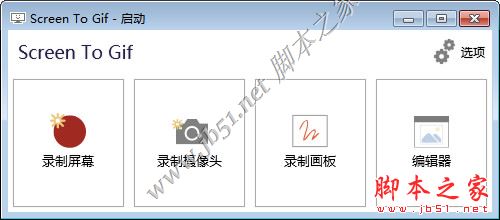
Gif录像软件使用教程
1、首先点击软件图标,打开软件,点击页面上方的录像机。
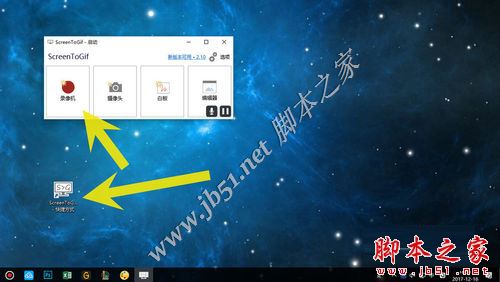
2、在页面的下方,我们可以调节帧速率,以及图像框的大小,点击开始录制,就可以录制动态图片了。

3、录制的过程当中可以看到文本框左上角有帧数的记录。

4、录制完成之后,我们点击右下角的停止录制即可。
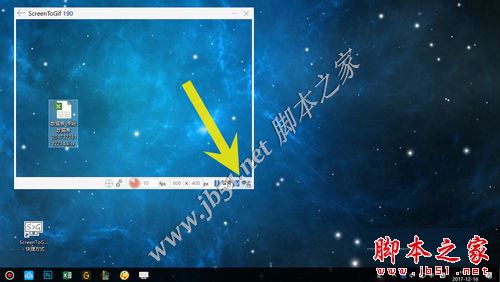
5、然后页面就自动跳转到了编辑的页面,我们可以对所录制的拍图片进行编辑,编辑完成之后,点击另存为。
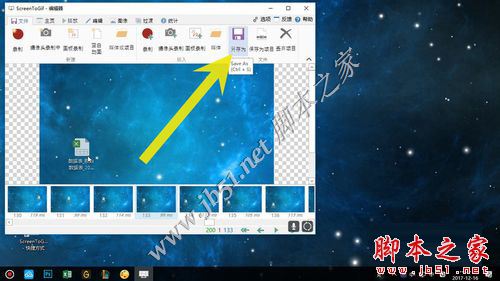
6、为我们的图片起一个名称,然后点击保存。
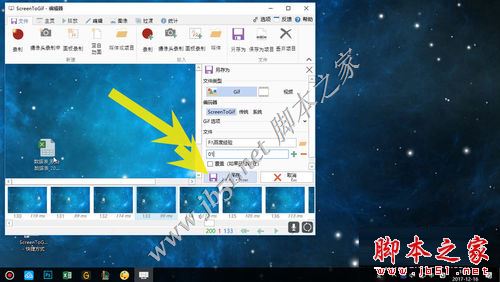
7、可以看到编码器正在对动态图片进行编码。也可以理解为正在压缩图片。
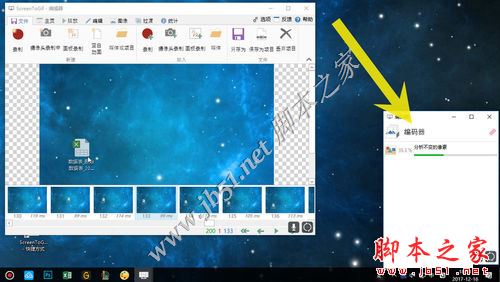
8、在保存的位置,就可以看到自己所录制的动态图片了。
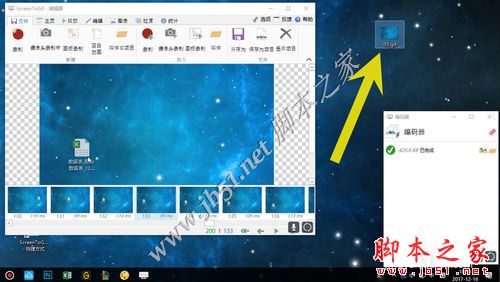
Gif录像软件添加水印的方法
1、点击 摄像机
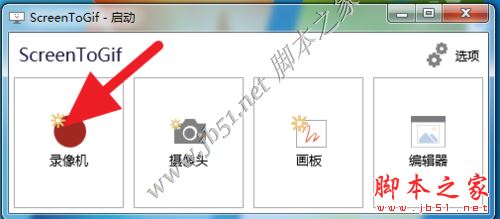
2、开始录制gif
这里以录制一个新建文件夹为例

3、ctrl+a选中所有帧

4、点击, 图像, 字幕,设置文本和位置
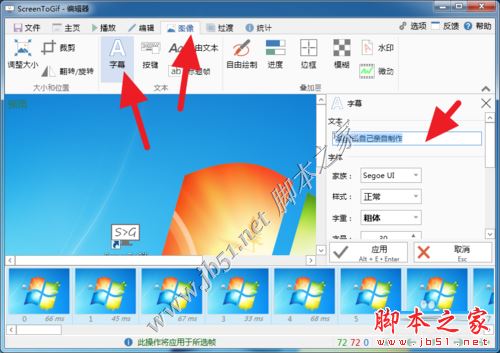
5、点击, 应用
稍等几秒

6、这就是效果了,每帧都增加了水印
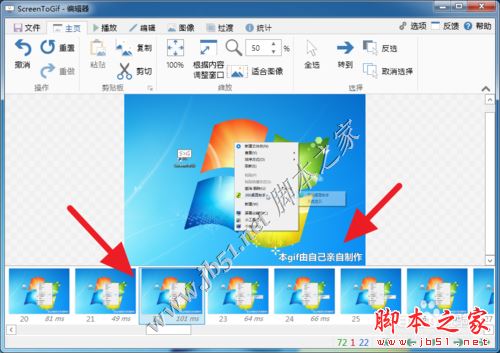
Gif录像软件特色
1.在编辑中有很多对帧的实际操作如:提升删掉、循环系统、翻转,尤其是清除反复帧功能,能不错的减少gif占有内存空间;
2.而在图片选择项中则包括了水印、轴体、模糊不清、字慕、随意文字、随意制作等功能;
3.ScreenToGif还适用简易的过渡动画;
4.统计分析功能则提供了总帧率、总时间、帧尺寸、延迟、帧屏幕分辨率等数据信息的统计分析;
5.在编辑完毕后,我们可以依据要求挑选合适的种类及编号开展储存;
6.到现在为止,ScreenToGif已兼容20多语种,并提供提交服务项目。
7.ScreenToGif是一个携带式,单独可实行和十分小的应用软件,仅660KB!
8.完全免费和开源系统的应用软件,没有广告宣传!
9.3种方法视频录制您的內容:显示屏,监控摄像头和白版。
10.一个强悍的编辑器!您可以编辑视频录制,乃至编辑其他来源于的GIF。
11.您可以另存为GIF,短视频或另存新项目之后开展编辑。
12.一个整洁,一致的页面,由WPF提供适用。
13.超出18种不一样的语言表达。自动检测系统的语言,默认设置为英语。
14.可以变更摄录机的颜色。
以上便是WinWin7给大家分享介绍的Screen To Gif。
Screen To Gif(GIF录像)免责声明:
1、本软件及软件版权属各自产权人所有,
2、只用于个人封装技术研究交流使用,不得用于商业用途,
3、且本网站不承担任何技术及版权问题,请在试用后24小时内删除。
4、如果您对本软件有任何意见和建议,欢迎到反馈,请购买正版软件!
- v6.0.2正版
- v1.2.16官方版
- v2.0.0.2正版
- v3.5.24官方版
- V4.13.6137官方版
- v3.5.0.1官方版